Författare:
Robert Simon
Skapelsedatum:
18 Juni 2021
Uppdatera Datum:
1 Juli 2024
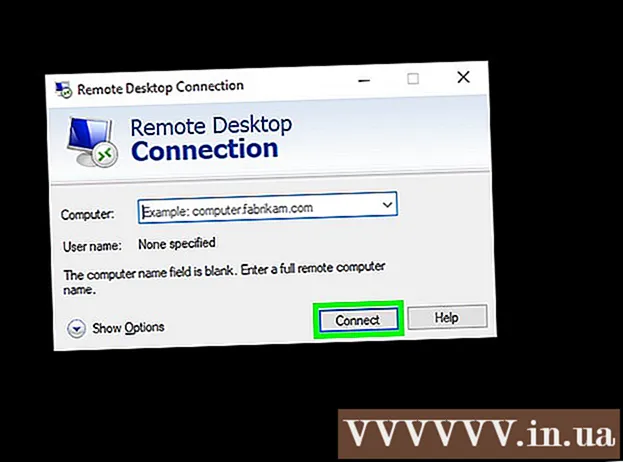
Innehåll
Den här artikeln hjälper dig att komma åt och styra din dator från en annan dator genom att installera programvara för fjärrkontroll på båda datorerna. Efter att båda datorerna har installerat programmet kan du ställa in en dator som "server" så att den kan styras var som helst, så länge som båda datorerna har en internetanslutning, vara påslagen och ha rätt programvara installerad. Program som TeamViewer och Chrome Remote Desktop kan installeras på både Windows- och Mac-datorer; Windows Remote Desktop fungerar bara på Windows-värddatorer (med operativsystemet Windows 10 Professional) och nås av andra Windows- eller Mac-datorer.
Steg
Metod 1 av 3: Använd Chrome Remote Desktop-programmet
på värddatorn. Klicka på Windows-logotypen i skärmens nedre vänstra hörn eller tryck på Windows-tangenten.
- Fjärrskrivbord används endast för att ansluta till datorer med Windows 10 Pro. Om fjärrdatorn använder en annan version av Windows 10, till exempel Windows 10 Home, måste du använda en annan metod.

. Detta är alternativet i det nedre vänstra hörnet av Start-menyn.
, importera Anslutning till fjärrskrivbord och klicka på applikationen Anslutning till fjärrskrivbord.
- Mac - Ladda ner Microsoft Remote Desktop från App Store, öppna Startplatta och klicka på applikationen Microsoft Remote Desktop Orange.

Ange namnet på värddatorn. Du kommer att ange informationen i fältet "Dator:" högst upp i fönstret Fjärrskrivbord.- På en Mac klickar du först Ny (+ Ny) i det övre vänstra hörnet av applikationsfönstret och ange sedan datorns namn i fältet "PC-namn".
- Du kan också ange värddatorns IP-adress i datorns namnfält.

Klick Ansluta (Ansluta). Detta är alternativet längst ner i fönstret Fjärrskrivbord. När du är ansluten visas värddatorns skärm i datorns fönster.- På Mac dubbelklickar du på namnet på den nyskapade anslutningen i listrutan Mina stationära datorer (Min bildskärm).
Råd
- Överväg att inaktivera värddatorns tidsgräns "Viloläge" eller "Viloläge", eftersom du inte kan ansluta till datorn i det här läget.
- Om du inte har ett lösenord på din Windows-dator när du vill använda Remote Desktop måste du skapa ett innan du kan använda Remote Desktop.
Varning
- Datorn du vill ha fjärråtkomst måste vara påslagen för att en annan dator ska kunna ansluta.



